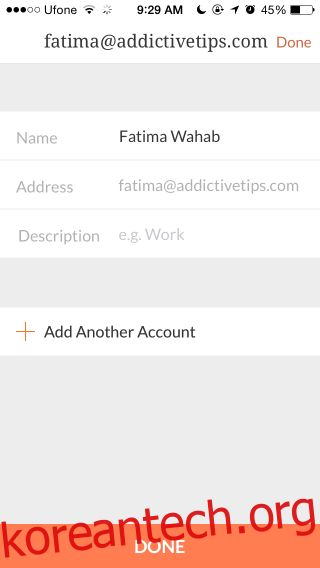알림 앱과 할 일 목록은 혁신이 어려운 영역입니다. 일을 기억하는 상상할 수 있는 거의 모든 방법이나 목록과 알람으로 생산성을 높이려고 노력하는 방법이 개발되었습니다. 항상 기존 개념을 개선할 수 있지만 진정으로 독창적인 것을 생각하기는 어렵습니다. Google은 최신 Inbox 앱으로 이메일을 보다 쉽게 관리할 수 있도록 노력했습니다. 같은 라인을 따라 개발된 것이 핸들입니다. iOS용 무료 미리 알림 앱은 이메일 계정에 연결하고 모든 이메일에서 미리 알림을 생성할 수 있습니다. 이메일 외에도 앱은 iOS 기기의 캘린더 앱과 연결할 수 있으며 이메일에서 이벤트를 생성하거나 하나에 연결되지 않은 이벤트를 추가할 수 있습니다.
앱을 실행하고 이메일에서 미리 알림을 추가하는 방법을 알려주는 할일 목록의 처음 몇 가지 항목을 완료하거나 설정으로 이동하여 이메일 계정을 연결하십시오. 캘린더 앱을 연결하려면 탐색 창을 열고 캘린더 탭을 선택하거나 설정으로 이동하여 연결하세요.
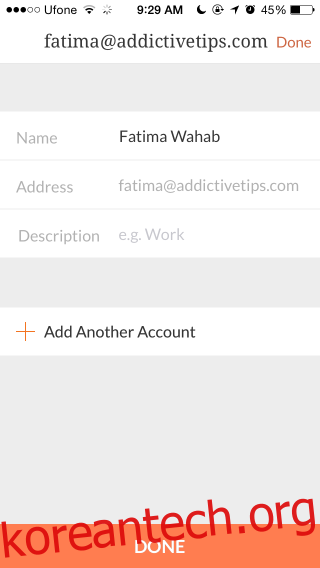
핸들은 세 개의 탭으로 나뉩니다. 할 일, 이메일 및 캘린더. 탐색 창에서 전환하거나 화면 하단의 페이지 탐색에서 순환할 수 있습니다. 그래서 문제는 Handle이 다른 모든 사람들과 차별화되는 이유가 무엇입니까? 저에게는 Gmail의 받은 편지함에 가까운 이메일 알림을 만드는 방법입니다. 또한 이메일을 캘린더에 이벤트로 추가할 수 있으며 이것이 개인적으로 유용하다고 생각합니다. 캘린더에 이메일을 추가할 수 있다는 것은 하루를 계획하고 특정 작업에 대한 간략한 개요를 얻을 수 있는 좋은 방법입니다. 예를 들어, 참석할 회의가 있는 경우 관련 이메일에서 이벤트를 추가하고 논의할 내용에 대한 요약을 빠르게 얻을 수 있습니다.

불행히도 이것은 앱의 한 가지 결함이 있는 부분이기도 합니다. 앱의 캘린더 탭에서 이메일에 연결할 수 있지만 탭해도 이메일이 열리지 않습니다. 대신 이메일을 읽으려면 로그인해야 하는 브라우저로 리디렉션됩니다. 이것은 기능을 상당히 죽이고 내 이메일에 액세스할 수 있기 때문에 내가 링크한 이메일을 읽을 수 있을 것으로 기대합니다. 핸들을 사용하면 할 일 탭에서 이메일과 별개로 할 일 항목을 추가할 수 있습니다. 할 일 항목에 대한 미리 알림을 설정할 수 있으며 앱 설정에서 미리 알림 시간을 사용자 지정할 수 있습니다.
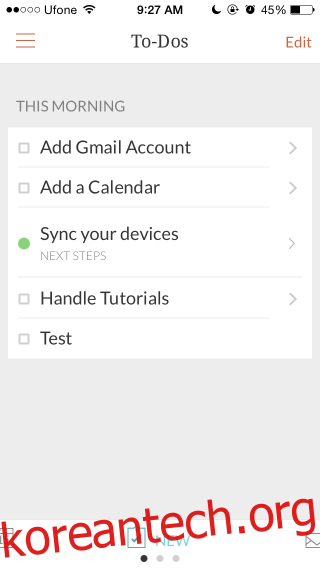
핸들은 약간의 작업이 필요합니다. 다소 독특한 제안이 있습니다. Gmail의 받은 편지함과 같은 배에 있지는 않지만 여전히 같은 물고기를 미끼로 삼고 있습니다.